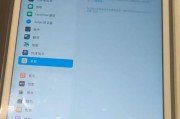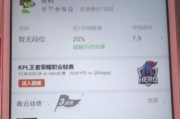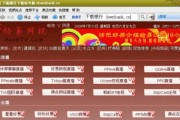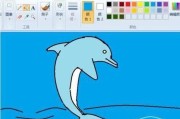随着技术的不断进步,平板电脑已经成为我们日常生活中不可或缺的智能设备。它不仅具备娱乐功能,还能提供强大的生产力支持。想要将平板电脑转变为更高效的生产力工具,连接键盘和鼠标是必不可少的一步。本文将详细介绍如何将键盘和鼠标连接到您的平板电脑上,并提供一些实用的操作技巧。
一、准备工作
在开始连接之前,确保你的平板电脑已经安装了最新的操作系统,并且有足够的电量。同时,你需要准备以下设备:
平板电脑
蓝牙或USB接口的键盘
蓝牙或USB接口的鼠标
蓝牙设备需要确保平板电脑具备蓝牙连接功能并已经开启,而USB设备则需要检查平板电脑是否支持USB接口。

二、蓝牙键盘和鼠标连接步骤
1.开启蓝牙键盘和鼠标
需要打开你的蓝牙键盘和鼠标的电源,并确保它们都处于配对模式。通常情况下,按下键盘或鼠标上的某个特定按钮可以进入配对模式。
2.开启平板电脑蓝牙功能
接下来,在平板电脑上进入“设置”菜单,找到“蓝牙”选项,并确保蓝牙功能已经打开。
3.添加设备
在蓝牙菜单中选择“添加设备”或“搜索新设备”,平板电脑会自动搜索周围的蓝牙设备。找到你的键盘和鼠标名称,选择连接。
4.输入配对密码
如果键盘或鼠标有预设的配对密码,平板电脑会要求你输入。一般情况下,出厂默认的配对密码可以在设备的用户手册中找到。
5.完成连接
确认无误后,平板电脑会显示设备已连接的提示。此时,你的键盘和鼠标应该已经可以正常使用了。

三、USB键盘和鼠标连接步骤
1.连接USB设备
使用USB数据线将键盘或鼠标连接到平板电脑的USB接口上。一些平板电脑可能需要使用USB转接器,因为它们可能没有直接的USB端口。
2.安装驱动程序(如有必要)
大多数现代的键盘和鼠标都是即插即用的,不需要额外的驱动程序。但在一些平板电脑上,可能需要安装相应的驱动程序才能使设备正常工作。如果系统提示需要安装驱动,按照提示进行操作即可。
3.配置设备设置(如有必要)
一些平板电脑系统可能会提示你配置鼠标或键盘的特定功能,如鼠标的速度调节、键盘布局等。根据个人喜好进行设置即可。

四、操作技巧和常见问题
操作技巧
快捷键操作:学会使用键盘快捷键可以大幅提升你的工作效率。比如使用Ctrl+C复制,Ctrl+V粘贴等。
多设备切换:如果你使用多个键盘和鼠标,可以设置平板电脑识别并记住每个设备,方便快速切换。
调整指针速度:鼠标指针的速度可以根据个人习惯进行调节,提高精确度和舒适度。
常见问题
连接失败:如果无法连接,检查蓝牙或USB端口是否正常工作。尝试重启平板电脑或设备,清除之前连接的配对记录后重新连接。
设备不识别:确认键盘和鼠标是否为平板电脑支持的型号,查看是否有必要的驱动程序需要安装。
信号干扰:在使用无线键盘和鼠标时,可能会受到其他无线设备的干扰。尝试改变使用环境或更换频道。
五、
连接键盘和鼠标到平板电脑,无疑是将这款便携设备转变为生产力工具的有效方式。无论是通过蓝牙还是USB接口,步骤都相对简单,且大部分平板电脑都能提供良好的兼容性。按照本文提供的详细指南,相信你很快就能享受到使用键盘和鼠标在平板电脑上工作的便利。记得定期更新你的设备驱动程序,并保持对新技术的关注,以便随时提高你的操作效率。
标签: #平板电脑